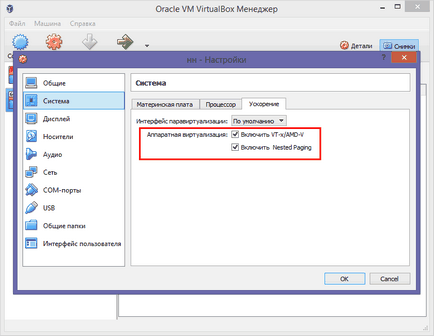Ce trebuie să faceți în cazul în care apare eroarea "Accelerare hardware (VT-x AMD-V) în VirtualBox nu este disponibilă pe sistemul dvs."
VirtualBox - un instrument software de mare, care vă permite să instalați și să ruleze sisteme și aplicații care funcționează într-un mediu izolat, sigur, precum și pentru a efectua diverse teste ale funcțiilor lor. Dar se poate întâmpla ca într-un moment vei primi eroarea „accelerare hardware (VT-x AMD-V) nu este disponibil în sistemul dvs.,“ și instalat pe sistemul VirtualBox nu va fi capabil să înceapă pornirea mașinii virtuale.
În astfel de cazuri, utilizatorii încep de multe ori să caute cauza problemei în VirtualBox în sine. schimbați setările, reinstalați-o și așa mai departe, dar rădăcina problemei merge de obicei mai adânc. Dacă accesați setările mașinii virtuale din secțiunea "Sistem". veți vedea că fila "Accelerare" este inactivă. Această eroare rar apare brusc, "fără niciun motiv". Acesta este, de obicei, precedat de eșecuri critice, modificări ale setărilor de sistem sau defecțiuni hardware.
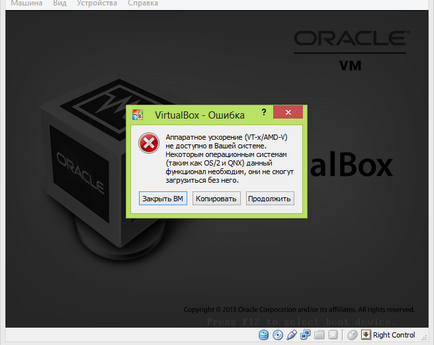
Cea mai frecventă cauză a erorii "Accelerarea hardware (VT-x AMD-V) nu este disponibilă în sistemul dvs." este eșecul setărilor BIOS-ului. Asigurați-vă că ați verificat această setare, dacă este dezactivată, virtualizarea nu va funcționa în sistem. De obicei, această opțiune se află în secțiunea Avansat sau Advanced → secțiunea Configurare CPU. Poate fi numit modul Secure Machine Machine. Tehnologia Intel Virtualization. Virtualizarea Extensii sau AMD-V. Valoarea sa trebuie setată la Activat.
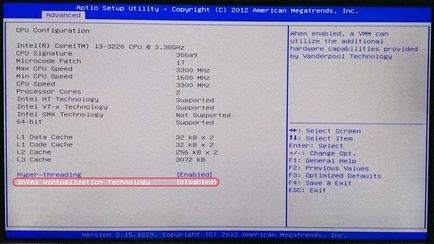
Separat este necesar să se spună despre laptop-uri, care proprietarul a trebuit să se ciocnească cu defecțiuni hardware în sistemul de alimentare cu energie. Eroarea de accelerare hardware în VirtualBox a fost observată după scoaterea acumulatorului (trecerea la funcția numai din rețea). după deteriorarea cablului de alimentare etc. În mod curios, eroarea poate fi observată și cu opțiunea de virtualizare din BIOS-ul activ. În astfel de cazuri, totul este de obicei rezolvat printr-o repornire corespunzătoare, adică efectuată printr-o interfață sau linie de comandă.
Acordați atenție și momentului următor. Dacă laptopul folosește hibernarea. în BIOS după oprirea laptopului pe care nu îl puteți obține, în loc să porniți boot-ul sistemului. Motivul este schimbarea parametrilor sursei de alimentare, și anume, acțiunea butoanelor de alimentare. Utilizați repornirea sau modificați acțiunea astfel încât atunci când faceți clic pe "Shutdown", computerul este într-adevăr oprit.
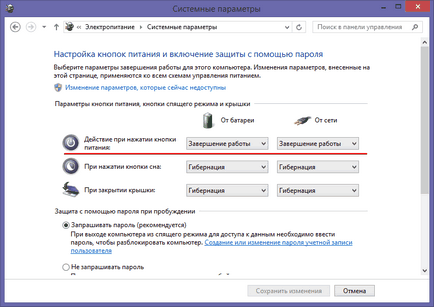
Schema de gestionare a energiei în acest caz este mai bine să alegeți "echilibrat".
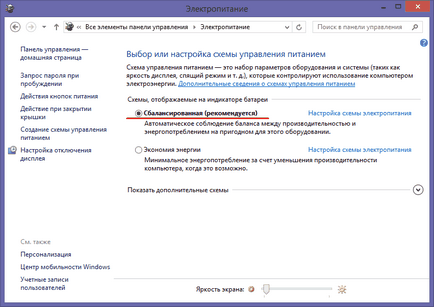
Unii utilizatori raportează restaurarea VirtualBox după ce BIOS-ul dezactivează opțiunea Execute Disable Bit. Utilizați această metodă ca o ultimă soluție, dacă nu vă ajută altceva. Funcția Execute Disable Bit oferă protecție suplimentară pentru PC-ul dvs. împotriva virușilor, deci nu este recomandat să îl dezactivați. În versiuni diferite ale BIOS se poate numi diferit: Tehnologia XD. Tehnologia NX. NX BIOS Control. Intel XD Bit. Nu se execută protecția memoriei. Acesta este situat în secțiunea Avansat.
Dar există și un alt motiv pentru care VirtualBox nu poate vedea accelerația hardware. Acest lucru se întâmplă dacă componenta sistemului Hyper-V este activă pe PC. Deschideți fereastra Windows Components Management, găsiți elementul Hyper-V și, dacă este selectat, îl eliminați, aplicați noile setări și reporniți computerul.
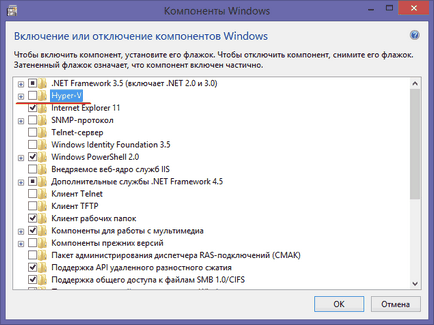
După aceea, mașinile create în VirtualBox trebuie să pornească. Ei bine, în cele din urmă, nu durează pentru a verifica setările de virtualizare hardware din cutia virtuală în sine. Se vor instala casetele de selectare VT-x AMD-V și Nested Paging din fila "Accelerare".